Erinomainen sovellus kuvan koon muuttamiseen - FastStone Photo Resizer
Valokuvan koon muuttajan etsiminen Internetistä on helppoa. Varsinkin nykyään verkossa on saatavilla monia kuvankäsittelyohjelmia. Mitä tulee kuvien koon muuttamiseen ja muuntamiseen, voit löytää monia erinomaisia työkaluja verkossa ja offline-tilassa. Mutta jos sinulla on vaikeuksia valita yksi, teemme sen valitsemisen helpoksi. FastStone on kuvankäsittelyalusta, jonka avulla voit muuttaa kuvien kokoa. Ja tässä viestissä annamme sinulle täydelliset tiedot FastStonesta ja sen käytöstä FastStone valokuvien koon muuttaja.

Osa 1. FastStone Photo Resizer Review
FastStone Photo Resizer on pakollinen kuvankäsittelysovellus. Voit käyttää sitä Windows-työpöydälläsi ja ladata sen helposti. Lisäksi siinä on puhdas ja helppokäyttöinen käyttöliittymä, mikä tekee siitä käyttäjäystävällisen työkalun. FastStone Photo Resizer tukee useita kuvamuotoja, kuten JPEG, BMP, PNG, TIFF ja GIF. Se sisältää myös monia muokkausominaisuuksia, joiden avulla voit muuntaa, nimetä uudelleen, rajata, lisätä tekstiä, muuttaa väriä, lisätä vesileimaa ja paljon muuta.
Lisäksi se tarjoaa eräkäsittelyn, jossa voit käsitellä kahta tai useampaa kuvaa samanaikaisesti. Ja jos haluat esikatsella tekemääsi muunnosa, FastStone antaa sinun tehdä sen. Voit ladata FastStone Image Resizerin ilmaiseksi Windows-tietokoneellesi, mutta sinun on ostettava sovellus, jotta voit käyttää sen eksplisiittisiä ominaisuuksia. Seuraa alla olevaa opetusohjelmaa, jos haluat tietää, kuinka kuvien kokoa voidaan muuttaa FastStonella.
Plussat
- Se tarjoaa erilaisia muokkausominaisuuksia ja työkaluja.
- Sillä on alhainen hinta.
- Siinä on suoraviivainen käyttöliittymä.
- Siinä on helppo tiedostojen jakoprosessi.
Haittoja
- Sillä on vain rajoitettu tuki- ja tukitoiminto.
- Sen käyttö ei ole ilmaista.
- Saatavilla vain Windows-ohjelmistoissa
Kuinka käyttää FastStone Photo Resizeriä kuvien koon muuttamiseen:
Vaihe 1. Ensin lataa ja asenna FastStone Photo Resizer Windows-työpöydälläsi. Kun olet asentanut sovelluksen, suorita se työpöydälläsi. Napsauta sitten sovelluksen pääkäyttöliittymässä Erämuunnos -painiketta Valikko ladataksesi kuvan, jonka kokoa haluat muuttaa.
Vaihe 2. Kun kuvasi on tuotu, se näkyy käyttöliittymässä. Ja napsauta sitten Tulostusmuoto-pudotusvalikon nuoli valitaksesi haluamasi tiedoston tulostusmuodon. Ja valitaksesi tulosteen kohteen, napsauta Selaa -painiketta vieressä Ulostulokansio.
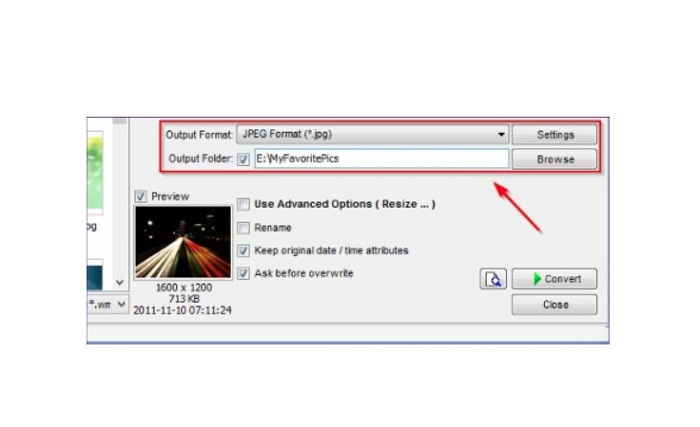
Vaihe 3. Napsauta seuraavaksi Edistyneet asetukset, ja uusi välilehti tulee näkyviin. Sitten päälle Muuta kokoa -välilehdellä Prosentteina mahdollisuus muuttaa kuvan kokoa prosentteina. Voit valita suodattimen napsauttamalla avattava nuoli vieressä Suodattaa.
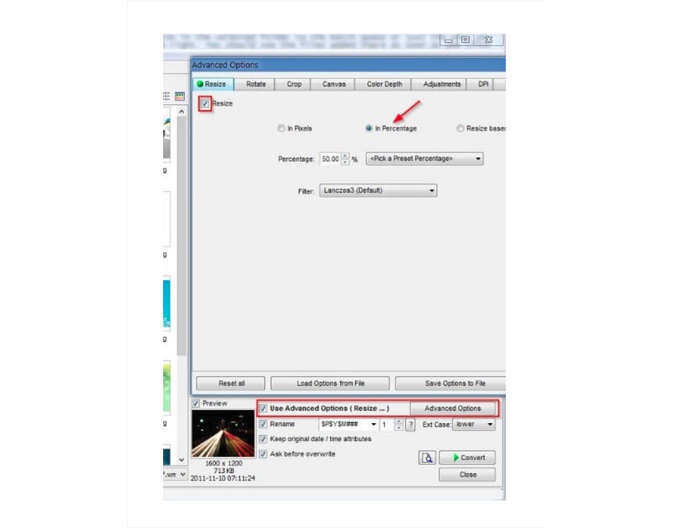
Vaihe 4. Ja sitten voit esikatsella kuvaasi ja verrata sitä alkuperäiseen tiedostoon napsauttamalla Esikatselu -kuvake vieressä Muuntaa -painiketta.
Vaihe 5. Lopuksi rastita Muuntaa -painiketta aloittaaksesi koonmuutosprosessin. Se myös muuntaa kuvatiedoston edellisessä vaiheessa valitsemaksi. Kun FastStone on muuttanut kuvan kokoa, näkyviin tulee uusi ikkuna, jossa näet tulosteen kuvan ja niiden koot.
Ja siihen FastStone Photo Resizer -opetusohjelma päättyy. Noudattamalla yllä olevia ohjeita voit helposti muuttaa kuvan kokoa FastStonella.
Osa 2. Vaihtoehtoja FastStone Photo Resizerille
FastStone Photo Resizer on käytettävissä vain Windows-työasemilla. Ja toinen takaisku on, että sinun on ostettava sovellus ennen kuin voit käyttää sen muita muokkausominaisuuksia. Joten jos haluat käyttää videotrimmerisovellusta, joka on saatavilla Windows-, Mac- tai Linux-laitteissa ja saatavilla verkossa, lue tämä osio huolellisesti.
FVC Free Image Upscaler
FVC Free Image Upscaler on yksi käytetyimmistä kuvankoon muuttamissovelluksista, joita voi käyttää verkossa ja kaikilla selaimilla, mukaan lukien Google, Firefox ja Safari. Tämä verkossa voi auttaa sinua myös epäselvien kuviesi kanssa. Jos kuvasi on epäselvä tai huonolaatuinen, voit käyttää tätä verkkotyökalua hämärtämään ja parantamaan sen laatua. Lisäksi voit parantaa kuvaasi 2x, 4x, 6x ja 8x suurennuksella. FVC Free Image Upscalerissa vaikuttavaa on se, että se käyttää tekoälyteknologiaa, joka tunnistaa automaattisesti kuvan epäselvät osat ja parantaa sitten sitä.
Lisäksi se tukee kaikkia kuvamuotoja, kuten PNG, JPG, JPEG ja BMP. Sinun ei myöskään tarvitse rekisteröityä tai kirjautua sisään käyttääksesi tätä työkalua. Ja jos haluat tarkistaa tulosteesi esikatselun ennen sen tallentamista, voit tehdä sen käyttäessäsi tätä sovellusta. Lisäksi se on turvallinen ja kätevä käyttää. Ja siitä huolimatta, että se on Internet-riippuvainen sovellus, siinä on nopea käsittelyliittymä, jossa sinun ei ole vaikea ladata kuvia koon muuttamista varten.
Vaihe 1. Avaa selain ja kirjoita FVC Free Image Upscaler hakukentässäsi. Napsauta annettua linkkiä siirtyäksesi suoraan pääsivulle.
Vaihe 2. Käynnistä ohjelma työpöydälläsi napsauttamalla Lataa valokuva -painiketta. Kun olet käynnistänyt sovelluksen, napsauta Lataa valokuva -painiketta ladataksesi kuvan, jonka kokoa haluat muuttaa/hävittää.
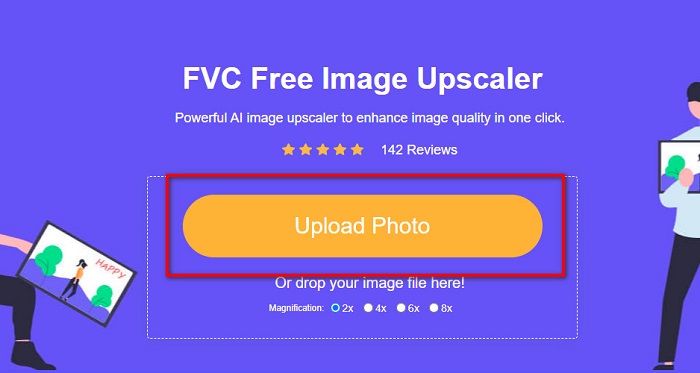
Vaihe 3. Seuraavaksi näet suurennuksen esiasetuksen, josta voit valita. Voit valita väliltä 2x, 4x, 6x tai 8x.
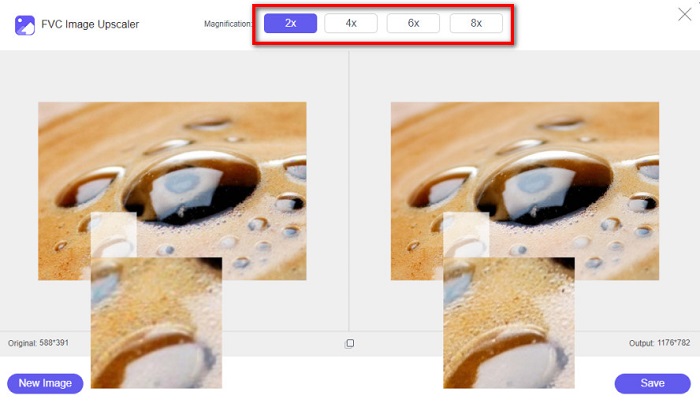
Vaihe 4. Siirrä kohdistinta nähdäksesi kuvan esikatselun. Ja jos olet tyytyväinen tuloksiin, napsauta Tallentaa -painiketta käyttöliittymän oikeassa alakulmassa.
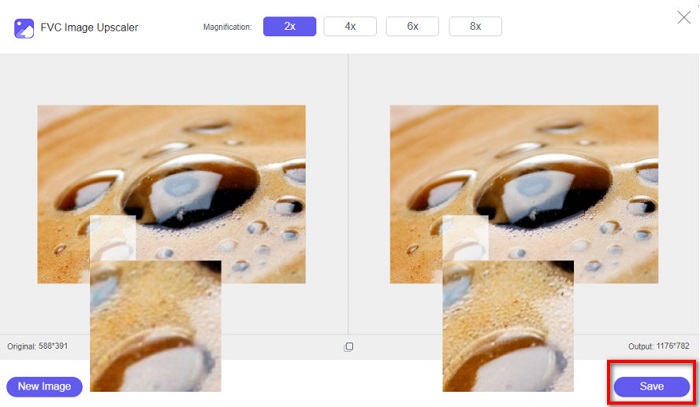
Image Resizer.com
Toinen upea online-kuvan koon muuttaja, jota voit käyttää, on Image Resizer.com. Image Resizer.com mahdollistaa sen muuta kuvan kokoa säätämällä kuvan mittoja. Lisäksi siinä on ominaisuus valokuvan rajaamiseen tai kiertämiseen. Se on myös aloittelijaystävällinen työkalu, koska siinä on helppokäyttöinen käyttöliittymä. Se sisältää kuitenkin monia ärsyttäviä mainoksia, jotka saattavat häiritä sinua.
Vaihe 1. Tee haku selaimessasi Image Resizer.com. Napsauta pääkäyttöliittymässä Valitse Kuva -painiketta ladataksesi valokuvan, jonka kokoa haluat muuttaa.
Vaihe 2. Ja seuraavassa käyttöliittymässä voit muuttaa kuvasi mittoja mittojen tai prosenttiosuuksien mukaan. Kirjoita sitten Leveys ja Korkeus jota pidät parempana kuvassasi.
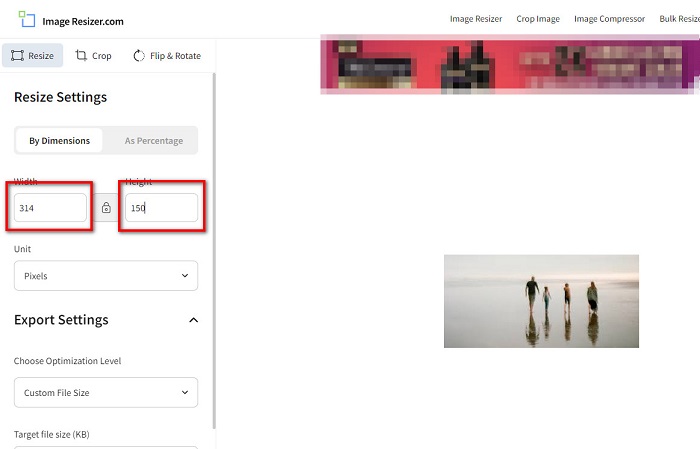
Vaihe 3. Jos olet muuttanut kuvan koon, napsauta Muuta kuvan kokoa -painiketta lopettaaksesi prosessin.
Osa 3. Usein kysyttyä FastStone Photo Resizerista
Kuinka paljon FastStone Photo Resizer maksaa?
Voit ostaa FastStone Photo Resizerin täyden version hintaan $19.95 (elinikäinen lisenssi)
Onko FastStone-katseluohjelma ilmainen?
FastStone Image Viewer on kuvankatseluohjelma, jota käytetään Microsoft Windowsissa. Voit käyttää FastStone Image Vieweria ilmaiseksi ja maksutta.
Pilaako FastStone Photo Resizer valokuvien laatua?
Ei. Kun sinä optimoida kuvasi käyttämällä FastStone Photo Resizer -toimintoa, et menetä kuvan laatua.
Johtopäätös
FastStone Photo Resizer on erinomainen sovellus, jos haluat muuttaa videon kokoa Windows-työpöydälläsi. Sen lisäksi siinä on monia muokkausominaisuuksia ja se on myös käyttäjäystävällinen työkalu. Mutta jos kysyt, onko FastStone Photo Resizer for Mac -laitetta, vastaus on ei. Joten jos haluat valokuvien koon muuttajan saatavilla kaikilla alustoilla, käytä FVC Free Image Upscaler nyt.



 Video Converter Ultimate
Video Converter Ultimate Näytön tallennin
Näytön tallennin



